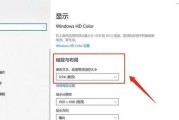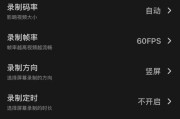在使用电脑的过程中,有时我们会遇到电脑屏幕显示无信号的情况,这时候我们需要采取一些措施来解决问题。本文将提供一些常见的解决方法和步骤,帮助大家快速解决电脑屏幕无信号问题。

1.检查连接线是否连接正确

确保电脑和显示器之间的连接线插头没有松动,确认连接是否正确并重新插拔一次,检查是否能恢复信号。
2.检查显示器电源是否正常
检查显示器的电源是否正常开启,是否有足够的电量供应。可以尝试将显示器插到其他电源插座上,或者更换一个电源线来测试。

3.检查显示器输入源设置
在显示器菜单中找到输入源选项,确认选择的是正确的输入源(比如HDMI、VGA等),并切换到正确的输入源。
4.检查图形卡是否松动
如果电脑使用了独立的图形卡,检查图形卡是否插好,并且确认图形卡没有松动,重新插拔一次或更换一个插槽试试。
5.检查图形卡驱动是否正常
打开设备管理器,找到显示适配器,确认图形卡驱动是否正常安装。如果有黄色感叹号或问号,可以尝试更新驱动程序或重新安装。
6.尝试使用其他显示器
如果有条件,可以尝试将电脑连接到其他显示器上,以确定是电脑还是显示器的问题。如果其他显示器能正常工作,则说明问题出在原先的显示器上。
7.检查操作系统设置
在操作系统中,检查显示设置是否正确。确保分辨率、刷新率等参数设置正确,并且没有进行异常调整。
8.检查BIOS设置
在电脑启动时按下相应的按键(一般是Del、F2或F10)进入BIOS设置界面。检查图形设置是否正确,并且没有禁用集成显卡。
9.尝试冷启动
关闭电脑电源,断开所有连接线,等待数分钟后重新连接。有时候,一次冷启动可以解决屏幕无信号的问题。
10.检查硬件故障
如果以上方法都没有解决问题,可能是硬件故障导致的。可以将电脑送修或找专业人员检修。
11.检查操作错误
在使用电脑过程中,有时我们会不小心关闭了显示器的电源开关,或者调整了电脑的投影模式等操作错误。检查一下是否有此类问题。
12.检查电源供应是否稳定
有时电脑屏幕无信号是因为电源供应不稳定,可以尝试更换一个稳定的电源供应来测试。
13.检查电脑硬件兼容性
如果是组装机或更换了硬件,可能是硬件不兼容导致的屏幕无信号问题。可以查阅硬件的兼容性列表或咨询厂家技术支持。
14.检查电脑是否过热
长时间使用电脑容易导致过热,如果温度过高,电脑可能会出现屏幕无信号的情况。尝试给电脑降温,或者清理一下内部灰尘。
15.寻求专业技术支持
如果以上方法都没有解决问题,建议寻求专业技术支持,咨询专业人员的意见,他们会更有经验来解决电脑屏幕无信号问题。
电脑屏幕显示无信号是一个常见的问题,但是通过检查连接线、电源、输入源、图形卡等多个方面的问题,我们可以逐一排查,找到问题所在并采取相应的解决措施。如果我们能熟练掌握一些基本的故障排除技巧,就能更好地解决电脑屏幕无信号问题,提高工作效率和使用体验。
标签: #电脑屏幕